win11怎么设置合盖锁屏 win11设置合盖锁屏教程
- 更新日期:2024-02-02 11:28:54
- 来源:互联网
win11怎么设置合盖锁屏,在电脑的控制面板中找到“电源选项”,选择左侧的“选择关闭盖子的功能”选项,直接设置“关闭笔记本盖子”时进入的状态。小伙伴想知道win11怎么设置合盖锁屏,下面小编给大家带来了win11设置合盖锁屏教程。
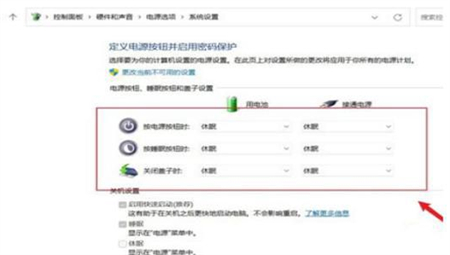
win11设置合盖锁屏教程
一、在桌面任务栏上的电源图标上右击,选择“电源选项”。也可以在电脑的控制面板中找到“电源选项”;
二、在“电源选项”窗口,选择左侧的“选择关闭盖子的功能”选项,进入“系统设置”对话框;
三、在这里可以选择“按电源按钮时”、“按睡眠按钮时”、“关闭盖子”时电脑进入的状态;
四、直接设置“关闭笔记本盖子”时进入的状态。一般不会选择“关机”,如果不怕费电,也可以选择“无操作”,通常会让笔记本进入“休眠”状态;
五、一般在“休眠”后,打开笔记本盖子,又会自动打开笔记本电脑。









